HPiLO远程调试步骤
HP 服务器使用 ilo 远程安装 Windows Server 2008 操作系统

1.1.1HP 服务器使用ilo远程安装 Windows Server 2008 操作系统
使用ilo远程安装 Windows Server 2008 操作系统。
1.2详细信息
准备条件:
∙DL380G4+用来做远程访问的控制台(笔记本/台式机/服务器)
∙SmartStart光盘/镜像+Windows2008系统盘/镜像(镜像需要虚拟光驱软件)
∙网线(用于链接ILO)
开始安装:
1. 将控制台的网卡和 ILO 的IP地址设置在同一网段,在控制台 IE 里输入 ILO 的地址.(380G4 开机自检时按 F8 进入配置界面)
2. 将SmartStart光盘或镜像放入控制台光驱,通过 ILO 连接虚拟介质,连接前要在远程控制界面下关闭
High Performance Mouse,否则鼠标不好用。
3 SmartStart光盘 8.0 分 32 位和 6
4 位两个版本,根据自己的系统盘选择。
SmartStart8.0 已经不支持 NETWARE 系统
的安装,而且安装时比以往版本多了 WBEM 的安装,如果安装 WBEM 会影响HOMEPAGE 的使用。
4. WINDOWS2008 和2003 界面已经完全不一样了,SmartStart引导结束后机器自动重启,然后语言选择,然后开始自动安装系统。
5. 2008 的系统盘是一张 DVD,通过 ILO 的安装时间会很长。
安装结束后服务器重启,首次登入需要更改密码。
6. 2008 的安全机制提供通过软驱创建密码重设盘。
7. 登入系统之后,会发现界面和VISTA 很像,驱动全部安装完成,HP 的工具和Windows2003 下使用相同。
HPILO远程管理口及帐号密码设置

1.HP ILO远程管理口设置1.1.服务器通电开机自检后,当屏幕出现“Intergrated Light-Out 2 AdvancedPress [F8] to Configure”(ilo4提示为:iLO4 Advanced press [F8] toconfigure)提示的时候按“F8”,进入iLO的高级设置。
(图1.1.1 ILO远程管理口设置图1)1.2.如在开机时未发现F8提示,可在自检界面出现”Press any key to viewOption ROM messages”时直接按“F8”进入到ILO的设置界面。
(图1.1.2 ILO远程管理口设置图2)1.3.部分ILO默认情况下是设置为通过DHCP获取IP地址,故设置静态IP前需关闭ILO的DHCP功能。
在“Network”菜单中选择“DNS/DHCP”,使用空格键将DHCP Enable状态改为“OFF”,然后按“F10”保存。
(图1.1.3 ILO远程管理口设置图1)(图1.1.3 ILO远程管理口设置图2)1.4.关闭DHCP功能后选择“Network”菜单中的“NIC and TCP/IP”,进入网络配置界面,设置ILO接口的IP地址、子网掩码和网关。
设置完毕按“F10”保存。
(如果未关闭ILO的DHCP功能此处是无法配置的)(图1.1.4 ILO远程管理口设置图1)(图1.1.4 ILO远程管理口设置图2)1.5.添加或者修改用户名及密码,按“F10”保存。
(图1.1.5 ILO远程管理口设置图1)(图1.1.5 ILO远程管理口设置图2)2.HP只读账户的添加2.1.iLO创建远程管理模块帐号和密码:打开iLO,选择“Administration” ——“User Administration” ——新建选择“New”;(图1.2.1 ILO配置只读权限用户图1)(图1.2.1 ILO配置只读权限用户图2)(图1.2.1 ILO配置只读权限用户图3)3.HP iLO配置超时设置1.1.1打开iLO,选择“Administration” ——“Access Settings” ,在“idle connection timeout (minutes)” 处设置为“infinite” 则永不超时。
Hp服务器配置ilo方法

Hp服务器配置ilo方法Hp服务器配置ilo方法1·确认ilo级别1·1 登录服务器操作系统1·2 打开浏览器,并输入ilo管理地质1·3 输入ilo用户名和密码,登录ilo界面 1·4 在ilo管理界面查看ilo级别,记录下来2·更新ilo固件2·1 最新的ilo固件升级包2·2 解压缩升级包2·3 在ilo管理界面选择“固件升级”2·4 “浏览”,选择解压缩后的固件文件2·5 “”按钮,开始升级2·6 确认升级成功后,重启服务器3·配置Ilo网络设置3·1 在ilo管理界面选择“网络”3·2 “配置”按钮,进入网络配置页面3·3 根据实际情况填写相关网络信息,如IP地质、子网掩码、默认网关和DNS服务器3·4 “保存”按钮,保存配置信息4·配置ilo用户和权限4·1 在ilo管理界面选择“用户”4·2 “添加”按钮,进入添加用户页面4·3 填写用户信息,包括用户名、密码和权限级别4·4 “保存”按钮,保存用户配置5·配置ilo警报通知5·1 在ilo管理界面选择“警报通知”5·2 “添加”按钮,进入添加警报通知页面5·3 填写警报通知信息,包括接收警报的邮箱地质5·4 “保存”按钮,保存警报通知配置6·配置ilo电源管理6·1 在ilo管理界面选择“电源管理”6·2 根据需求,设置服务器开机自启动、关机和重启选项6·3 “保存”按钮,保存电源管理配置7·配置ilo远程控制7·1 在ilo管理界面选择“远程控制”7·2 根据需求,配置远程控制功能,如启用虚拟媒体、虚拟控制台和KVM功能7·3 “保存”按钮,保存远程控制配置8·配置ilo事件日志8·1 在ilo管理界面选择“事件日志”8·2 根据需求,设置事件日志记录级别和事件日志保存周期8·3 “保存”按钮,保存事件日志配置9·配置ilo时间和日期9·1 在ilo管理界面选择“日期和时间”9·2 根据需求,设置时区和时间同步方式9·3 “保存”按钮,保存时间和日期配置10·保存配置并重启10·1 在ilo管理界面“保存配置”,保存所有配置更改10·2 确认所有配置生效后,重启服务器本文档涉及附件:无本文所涉及的法律名词及注释:无。
HP iLO使用指南

</>hpiLO->
</>hpiLO-> show -l all /map1/firmware1
status=0
status_tag=COMMAND COMPLETED
/map1/firmware1
Targets
Properties
version=1.82
date=03/31/2010
HP系列iLO的特点有:
1. 不支持串口,命令行操作不方便。这点比Sun差不少,Sun设备每款SP都支持串口。
2. WEB管理比较丰富,从IE升级Firmware很方便,对WEB客户端IE比较依赖。
3. 支持Web Console以及程虚拟光驱软驱。这些功能有当然好,但不是必需的。
4. iLO的串口与物理机器串口混用,对外屏蔽了不少iLO技术细节。
iLO缺省终端设置是9600,8,n,1,-)
建议使用iLO终端设置是115200,8,n,1,-)
原因是iLO卡引导时候使用了115200的波特率
iLO上相关的逸出键(escape key,两个相邻逸出键最大间隔为1秒)的含义
ESC ( invokes the serial CLI connection.
status=0
status_tag=COMMAND COMPLETED
Resetting iLO.
CLI session stopped
</>hpiLO-> reset /system1
status=0
status_tag=COMMAND COMPLETED
Resetting server.
HPILO远程管理口及帐号密码设置

1.HP ILO远程管理口设置1.1.服务器通电开机自检后,当屏幕出现“Intergrated Light-Out 2 AdvancedPress [F8] to Configure”(ilo4提示为:iLO4 Advanced press [F8] toconfigure)提示的时候按“F8”,进入iLO的高级设置。
(图1.1.1 ILO远程管理口设置图1)1.2.如在开机时未发现F8提示,可在自检界面出现”Press any key to viewOption ROM messages”时直接按“F8”进入到ILO的设置界面。
(图1.1.2 ILO远程管理口设置图2)1.3.部分ILO默认情况下是设置为通过DHCP获取IP地址,故设置静态IP前需关闭ILO的DHCP功能。
在“Network”菜单中选择“DNS/DHCP”,使用空格键将DHCP Enable状态改为“OFF”,然后按“F10”保存。
(图1.1.3 ILO远程管理口设置图1)(图1.1.3 ILO远程管理口设置图2)1.4.关闭DHCP功能后选择“Network”菜单中的“NIC and TCP/IP”,进入网络配置界面,设置ILO接口的IP地址、子网掩码和网关。
设置完毕按“F10”保存。
(如果未关闭ILO的DHCP功能此处是无法配置的)(图1.1.4 ILO远程管理口设置图1)(图1.1.4 ILO远程管理口设置图2)1.5.添加或者修改用户名及密码,按“F10”保存。
(图1.1.5 ILO远程管理口设置图1)(图1.1.5 ILO远程管理口设置图2)2.HP只读账户的添加2.1.iLO创建远程管理模块帐号和密码:打开iLO,选择“Administration” ——“User Administration” ——新建选择“New”;(图1.2.1 ILO配置只读权限用户图1)(图1.2.1 ILO配置只读权限用户图2)(图1.2.1 ILO配置只读权限用户图3)3.HP iLO配置超时设置1.1.1打开iLO,选择“Administration” ——“Access Settings” ,在“idle connection timeout (minutes)” 处设置为“infinite” 则永不超时。
Hp服务器配置ilo方法
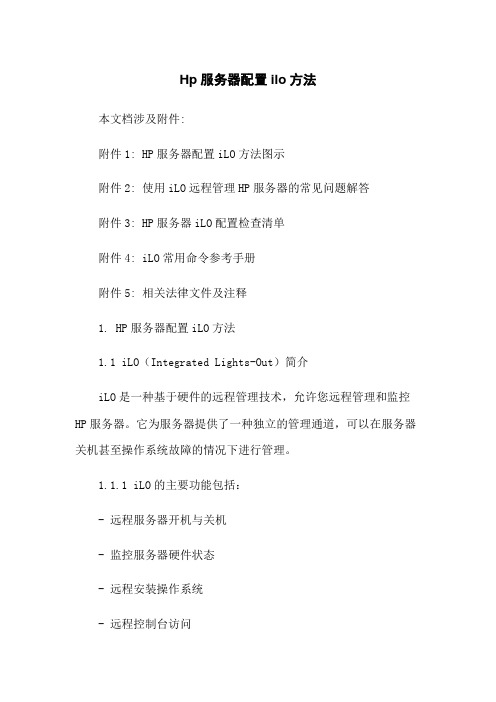
Hp服务器配置ilo方法本文档涉及附件:附件1: HP服务器配置iLO方法图示附件2: 使用iLO远程管理HP服务器的常见问题解答附件3: HP服务器iLO配置检查清单附件4: iLO常用命令参考手册附件5: 相关法律文件及注释1. HP服务器配置iLO方法1.1 iLO(Integrated Lights-Out)简介iLO是一种基于硬件的远程管理技术,允许您远程管理和监控HP服务器。
它为服务器提供了一种独立的管理通道,可以在服务器关机甚至操作系统故障的情况下进行管理。
1.1.1 iLO的主要功能包括:- 远程服务器开机与关机- 监控服务器硬件状态- 远程安装操作系统- 远程控制台访问- 通知和警报功能等1.2 iLO配置前的准备工作在配置iLO之前,需要确保以下准备工作已经完成:1.2.1 获取iLO访问地址和初始用户名密码- 前往HP服务器网络管理端口找到iLO的IP地址或者域名。
- 获取初始的iLO用户名和密码。
1.2.2 确定网络环境- 确保服务器所处的网络环境正常工作,可以从管理节点访问HP服务器。
- 确保服务器与管理节点之间的网络连接正常。
1.3 配置iLO步骤下面是配置HP服务器iLO的详细步骤:1.3.1 进入iLO配置界面- 打开Web浏览器,输入iLO的IP地址或域名。
- 输入初始的iLO用户名和密码,登录到iLO配置界面。
1.3.2 iLO网络设置- 在iLO配置界面中,找到网络设置菜单。
- 根据实际需求,配置iLO所需的网络设置,如IP地址、子网掩码、网关等。
1.3.3 安全设置- 在iLO配置界面中,找到安全设置菜单。
- 配置iLO的安全设置,包括访问权限、SSL证书、SNMP设置等。
1.3.4 服务器电源控制- 在iLO配置界面中,找到电源控制菜单。
- 配置服务器的电源控制方式,如电源开启延迟、电源故障恢复等。
1.3.5 配置远程访问- 在iLO配置界面中,找到远程访问菜单。
惠普ILO的设置介绍
惠普ILO的介绍远程管理是服务器中常见的一种功能,是服务器易用性和易管理性的体现,远程管理可以降低服务器的管理难度,管理员不再需要经常在环境复杂的机房中进行维护,管理更为灵活便捷,提高了工作效率。
今天我们以惠普服务器中集成的iLO2远程管理功能为例来展现一下远程管理功能为我们带来的便利。
iLO是Intergrated Light-Out的缩写,是惠普特有的远程管理功能,目前最新的版本是iLO2。
通过iLO2可以实现硬件级别的服务器远程管理,包括开关机、重启、服务器状态的监控、虚拟KVM等。
目前在惠普3、5、7系列服务器以及刀片服务器上一般都集成了iLO2控制芯片,管理员可以通过Web方式远程进行管理,配置过程和管理过程都非常简便,管理员可以从环境恶劣的机房中解放出来,管理过程轻松简洁,也降低了企业TCO成本。
主板上集成的iLO2控制芯片。
一、iLO2的配置iLO2的配置过程非常简便,分为服务器端和客户端的配置。
首先我们需要为服务器的iLO2端口设置一个IP地址,可以手动设置或者通过DHCP服务器分配。
通过DHCP获取IP地址的方法很简单,只需通过网线将服务器后端的iLO2接口和DHCP服务器连通即可。
惠普服务器后端的iLO2接口为iLO2接口设置静态IP我们需要以下的步骤:1、服务器加电后,当屏幕出现“Intergrated Light-Out 2 Advanced Press [F8] to Configure”提示的时候按F8键,进入iLO2的高级设置。
iLO2配置界面因为iLO2默认情况下是设置为通过DHCP获取IP地址,所以如果我们要设置静态IP的话首先要关闭iLO2的DHCP功能。
在“Network”菜单中选择“DNS/DHCP”,使用空格键将DHCP Enable状态改为“OFF”,然后按F10键保存。
关闭DHCP功能关闭DHCP 功能之后选择“Network”菜单中的“NIC and TCP/IP”,进入网络配置界面,在这里我们可以设置iLO2接口的IP地址、子网掩码和网关。
Hp服务器配置ilo方法
Hp服务器配置ilo方法HP服务器配置iLO方法1、确认服务器和iLO需求1.1 检查服务器型号和操作系统版本1.2 确认服务器上是否已安装iLO卡1.3 确认当前iLO卡的固件版本2、连接到服务器的iLO接口2.1 打开支持iLO的浏览器2.2 在地质栏中输入服务器的iLO IP地质2.3 输入用户名和密码登录iLO界面3、配置网络设置3.1 “Network”选项卡3.2 在“Network”页面中配置IPv4和IPv6网络设置 3.3 设置主机名和域名3.4 配置DNS服务器设置3.5 保存并应用更改4、配置用户和安全设置4.1 “Administration”选项卡4.2 在“User Administration”页面上,添加、修改或删除用户4.3 配置用户权限和访问控制4.4 “Security”选项卡,配置安全设置4.5 保存并应用更改5、配置远程控制和虚拟媒体功能5.1 “Remote Console”选项卡5.2 在“Remote Console”页面中配置远程控制设置5.3 “Virtual Media”选项卡,配置虚拟媒体设置5.4 保存并应用更改6、配置报警和事件通知6.1 “Administration”选项卡6.2 在“SNMP Settings”页面中配置SNMP设置6.3 在“Eml Settings”页面中配置电子邮件通知设置6.4 保存并应用更改7、配置日志和诊断7.1 “Administration”选项卡7.2 在“Logs”页面中查看和管理日志7.3 在“Diagnostics”页面中运行系统诊断7.4 根据需要保存日志和诊断结果8、更新 iLO 固件8.1 在“Administration”选项卡下,“Firmware Update”子选项8.2 选择适当的固件版本并固件文件8.3 等待固件更新完成并重新启动服务器9、附件- 本文档不需要涉及附件。
10、法律名词及注释- iLO:Integrated Lights-Out,一种HP服务器管理技术,允许远程管理服务器。
Hp服务器配置ilo方法
Hp服务器配置ilo方法标题:HP服务器配置ILO方法HP服务器是许多企业和组织的重要IT基础设施,而ILO(Integrated Lights-Out)则是HP服务器上的一种远程管理技术。
通过配置ILO,用户可以实现对服务器的远程管理、监控和维护,提高管理效率并降低成本。
本文将介绍HP服务器配置ILO的方法。
一、了解ILOILO是HP服务器上的一种远程管理技术,它提供了一种简单、高效的方式来监控和控制远程服务器。
ILO通过将服务器的键盘、鼠标和显示器集成到一起,使得用户可以在远程对服务器进行操作和管理。
ILO还提供了告警通知、电源管理、虚拟媒体等功能,使得用户可以更加方便地管理服务器。
二、配置ILO1、硬件配置要配置ILO,首先需要确保服务器上已经安装了支持ILO的网卡和显示卡。
对于HP服务器,通常需要使用HP指定的网卡和显示卡。
还需要确保服务器的BIOS已经更新到最新版本,以保证支持ILO功能。
2、软件配置在软件方面,需要安装HP的ILO软件和Web浏览器。
HP提供了一个名为“HP iLO”的软件包,其中包括了ILO的驱动程序和Web界面。
安装完成后,可以通过浏览器访问ILO界面,对服务器进行远程管理。
3、配置步骤(1)登录到ILO界面在浏览器中输入服务器的IP,即可登录到ILO界面。
默认情况下,ILO使用HTTP协议,使用默认端口80进行通信。
如果需要使用HTTPS 协议进行加密通信,可以在“HTTPS”选项卡中进行设置。
(2)设置用户名和密码在ILO界面中,可以设置用户名和密码来保护远程访问的安全性。
在“System”选项卡中,找到“Login Information”选项,输入用户名和密码即可。
建议设置一个强密码,并定期更换密码以保证安全性。
(3)配置远程管理选项在“Advanced”选项卡中,可以配置远程管理选项,包括远程重启、关机、监控等功能。
可以根据需要进行设置,例如设置定时重启、自动监控等。
HP-iLO2-iLO3管理口配置及使用手册
HP integrated Light-Out 2 远程管理卡(iLO2)操作指南QQ1656749CONTENTSCONTENTS (2)1.ILO2远程管理卡简介 (3)1.1.I LO2是什么 (3)1.2.I LO2的使用模式 (3)2.ILO2的基本设置 (4)2.1.I LO2的网络连接方式 (4)2.2.I LO2的网络及用户设置 (4)3.使用ILO2管理远程服务器 (9)3.1.I LO2所需的浏览器设置 (9)3.1.1.浏览器版本 (9)3.1.2.浏览器的ActiveX设置 (9)3.2.使用浏览器访问I LO2 (11)3.3.使用浏览器管理I LO2 (12)3.3.1.升级iLO2的Firmware (12)3.3.2.升级iLO2的License (13)3.3.3.用户管理 (13)3.3.4.网络及其他设置 (14)3.4.使用I LO2查看系统信息和日志 (16)3.5.使用I LO2的远程控制台功能 (18)3.6.使用I LO2的虚拟介质功能 (20)3.6.1.虚拟电源 (20)3.6.2.功率调节器 (21)3.6.3.虚拟介质 (22)4.ILO2远程管理卡特性总结 (24)1. iLO2远程管理卡简介1.1.iLO2是什么iLO(Integrated Lights-Out)是HP独有的服务器远程管理技术.如今的商业要求需要服务器能在任何时间和地点都能提供24小时不间断的管理能力. 公司不再需要为雇用的主管提供奢侈的远程场所,或为了远程服务器的维护而花费更多时间。
为了满足这些日益增长的响应需求,需要服务器具有易用的远程管理功能.为此, HP发展了Integrated Lights-Out技术。
Integrated Lights-Out 是一个可通过任何服务器状态来管理主机服务器的自主管理分系统:操作系统加载前的初始开机测试,,即使系统失败它仍具备此功能. 实际上, Integrated Lights-Out 是一个计算机内部的自主计算机系统:高度优化的体系结构,包括特有的使用单独指令集和数据缓存的RISC 处理器,内存子系统和以太网控制器,Integrated Lights-Out 提供一个可以让管理员控制的具有图形方式的远程管理控制平台,实现对服务器在任意时间和在任意操作系统下的图形方式控制。
- 1、下载文档前请自行甄别文档内容的完整性,平台不提供额外的编辑、内容补充、找答案等附加服务。
- 2、"仅部分预览"的文档,不可在线预览部分如存在完整性等问题,可反馈申请退款(可完整预览的文档不适用该条件!)。
- 3、如文档侵犯您的权益,请联系客服反馈,我们会尽快为您处理(人工客服工作时间:9:00-18:30)。
HP iLO远程调试步骤
(HP 388系列)
0、初始化iLO工具说明:HP的iLO工具,是基于硬件,从硬件层面控制服务器,
与服务器的操作系统没关系;通过IE浏览器远程控制服务器,开机、关机、重装系统等……;使用iLO工具前需确保服务器供电、网络处理连通状态;
设置前,管理员需要准备好IP地址;
1、检查服务器状态;供电是否正常、网络链路是否正常(iLO运行的两个基本条
件);
2、开机,初始化;
3、出现自检界面时,按F9进入system utilities界面;
4、选择system configuration项进入;
5、进入ilo 4 configuration utility项,进行iLO工具设置;
6、首先对network interface adapter项设置;当设置shared network port – LOM表示iLO远程网络链路与服务器的业务网络链路共享(服务器提供应用或服务用的网络线路),在步骤1的1号红标处链接网络,与服务器系统内的网络共享一个IP地址;当设置ON时表示iLO远程使用的是一条独立的网络链路,在步骤1的2号红标处链接网络线路,分配独立的IP地址;
7、此处使用DHCP方式不合适,故DHCP ENABLE状态设置为OFF;
8、设置固定IP;如在network interface adapte处设置的是shared network port – LOM,则该IP需与服务器操作系统内的IP地址一致;如设置的是ON,则需要另外设置IP地址;设置IP地址、子网掩码、网关等相关参数,确保该IP处于正常状态;
9、设置完毕后,按F10保存,并按Y键继续;
10、回车确认;
11、等待约30秒;
12、更改生效;
13、持续按ESC键,直至退回到system utilities主界面;回车确认退出;
14、回车确认重启;
15、到此步骤,完成HP iLO远程工具初始化设置;
调试前需要准备好IP地址,iLO远程网络与操作系统内网是否共用一个IP;。
